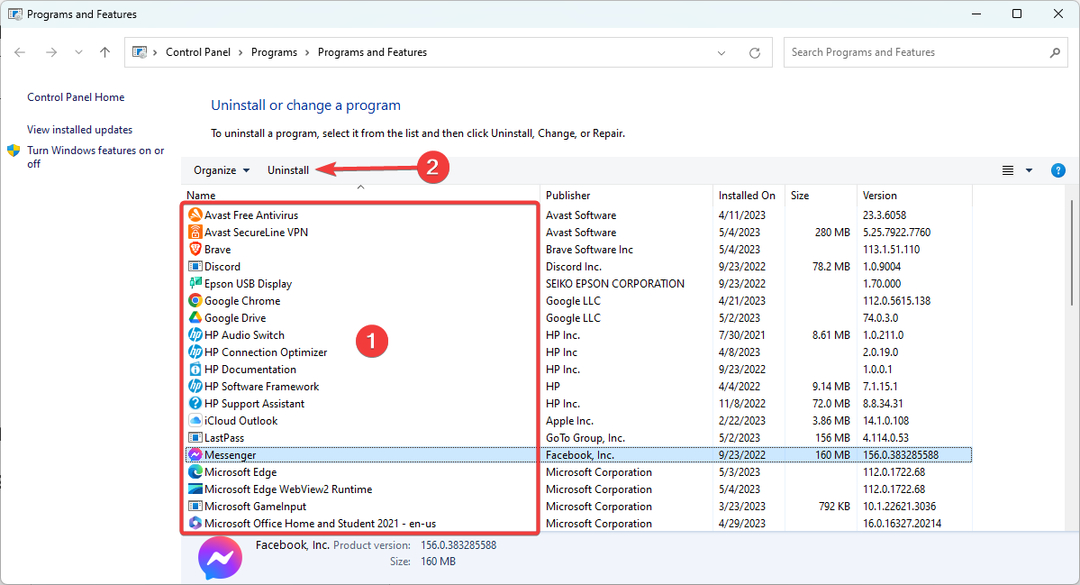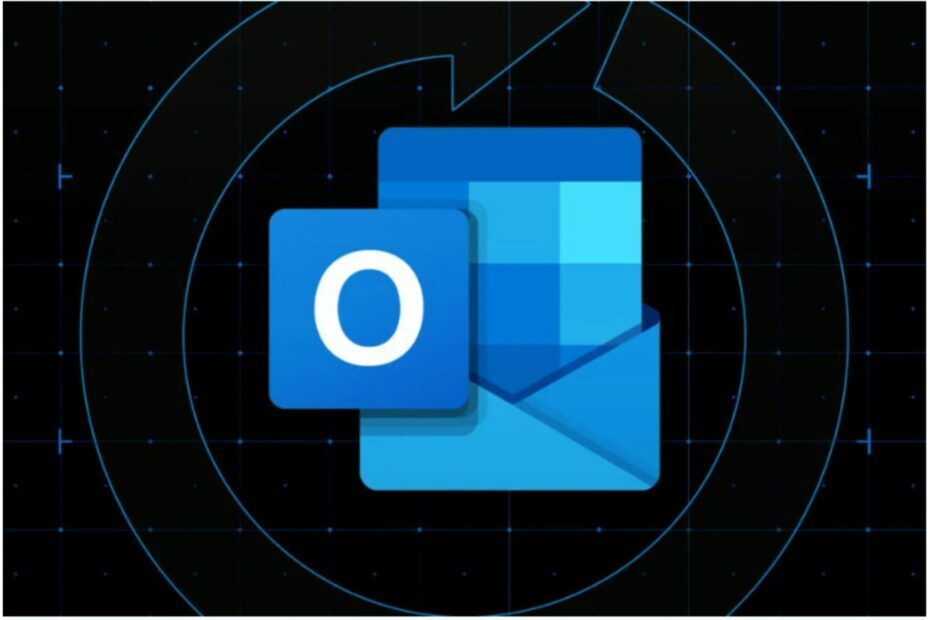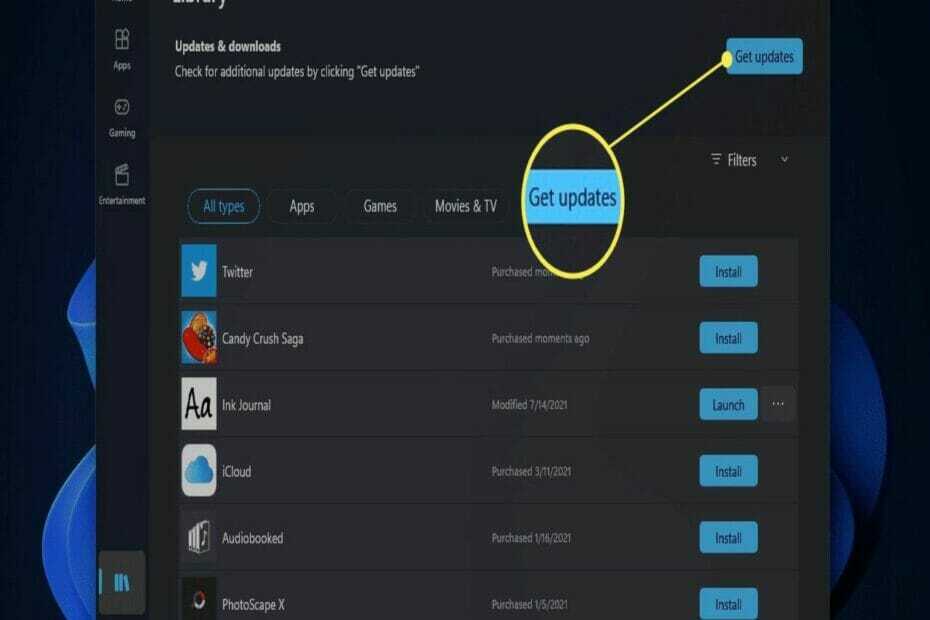Ši funkcija ką tik pasirodė kaip beta versija.
- Praėjus šiek tiek daugiau nei metams nuo pirmojo pranešimo, „Google Nearby Share“ pagaliau čia.
- Kaip paskelbė „Mountain View“ įmonė, programa dabar yra prieinama „Windows“ kaip beta versija.
- Skaitykite kartu ir sužinokite, kaip galite juo naudotis dabar.

XĮDIEGTI PASPUSTELĖT ATSISIUNČIŲ FAILĄ
Ši programinė įranga ištaisys įprastas kompiuterio klaidas, apsaugos jus nuo failų praradimo, kenkėjiškų programų, aparatinės įrangos gedimų ir optimizuos jūsų kompiuterį maksimaliam našumui. Išspręskite kompiuterio problemas ir pašalinkite virusus dabar atlikdami 3 paprastus veiksmus:
- Atsisiųskite „Restoro PC Repair Tool“. kuri pateikiama kartu su patentuotomis technologijomis (yra patentas čia).
- Spustelėkite Pradėti nuskaitymą Norėdami rasti „Windows“ problemas, kurios gali sukelti kompiuterio problemų.
- Spustelėkite Remontuoti visus Norėdami išspręsti problemas, turinčias įtakos jūsų kompiuterio saugai ir našumui.
- „Restoro“ atsisiuntė 0 skaitytojų šį mėnesį.
Praėjusiais metais „Google“ per 2022 m. tarptautinį CES renginį Las Vegase pranešė, kad kuria programėlę, kuri galėtų lengvai dalytis failais tarp „Windows“ ir „Android“ įrenginių.
Panašiai kaip „Apple“ „AirDrop“ ekosistema, programa, pavadinta „Google Nearby Share“, gali perkelti failus tik vienu spustelėjimu, jei ši parinktis įjungta.
Dabar atrodo, kad mes pagaliau kur nors pasiekiame.
Kaip skelbiama bendrovės tinklaraštyje, „Android“ vyresnysis produktų vadovas Priya Samnerkar sakė, kad „Nearby Share“ programa pasirodė kaip „Windows“ beta versija po daugelio metų išskirtinės veiklos „Android“. prietaisai.
Nearby Share Beta veikia su „Windows“ kompiuteriu, nesvarbu, ar programa atidaryta darbalaukyje, ar veikia fone. Siųsti nuotrauką, vaizdo įrašą ar dokumentą iš kompiuterio į netoliese esantį „Android“ įrenginį taip paprasta, kaip nuvilkti jį į programą arba dešiniuoju pelės mygtuku spustelėjus meniu pasirinkus „Siųsti naudojant bendrinimą netoliese“. Tiesiog pasirodžiusiame sąraše pasirinkite, su kuriais „Android“ įrenginiais norite bendrinti.
Šiuo metu paslauga teikiama vartotojams JAV ir daugumoje pasaulio šalių, tačiau net kai kuriose šalyse Europos šalys kaip Airija, Italija, Vokietija ir Prancūzija vis dar negauna paslaugos. Nors jis palaiko daugumą „Windows 11“ ir „Android“ stalinių / mobiliųjų įrenginių, jis vis tiek neveikia ARM įrenginiuose.
Jei vis dar smalsu, kaip tai veikia, skaitykite kartu ir sužinokite, kaip lengvai perkelti failus naudojant „Google Nearby Share“. Tada, kai tik jis bus skirtas paprastiems vartotojams, atitinkamai atnaujinsime šį straipsnį.
Kaip nustatyti „Google Nearby Share“.
1. Atidarykite naršyklę ir eikite į atsisiuntimo puslapį Nearby Share App sistemoje Windows.
2. Spustelėkite Pradėti.
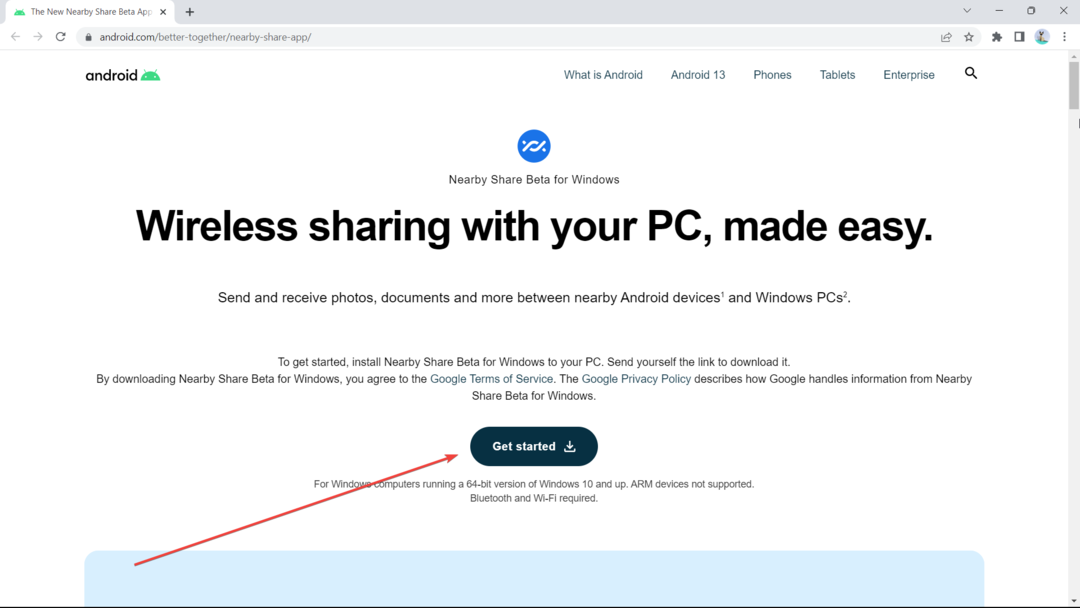
3. Kai atsisiuntimas bus baigtas, dukart spustelėkite BetterTogetherSetup.exe.
4. Užbaikite diegimą
5. Galite spustelėti Prisijungti arba Naudokite be paskyros. Šį kartą bandysime tai naudoti be paskyros, bet turėsite prisijungti, jei norite prisijungti prie savo kontaktų sąrašo.
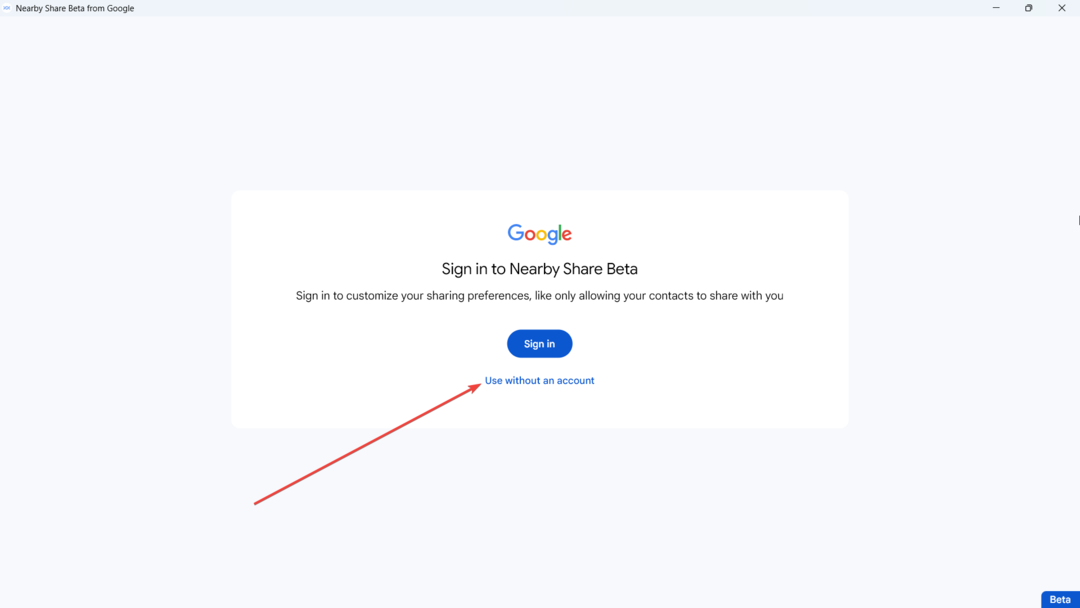
6. Nustatykite vietinę bendrinimo netoliese paskyrą.
7. Įjungta Įrenginio matomumas, nustatykite jį į Visi ir Laikinai naudokite visų režimą. Tačiau nepamirškite jį išjungti, kai failas bus perkeltas.

8. Spustelėkite padaryta.
9. Esate pasirengę priimti failus, bet jei norite juos išsiųsti, spustelėkite Pasirinkite failus arba pasirinkti aplankus.

Tačiau, atsižvelgiant į tai, buvimas beta versijos programa reiškia, kad „Nearby Share“ vis dar toli gražu nėra tobula, taigi, išskyrus kelis žagsėjimus čia ir ten.
Atrodo, kad pastaruoju metu sulaukiame daug kryžminimo. Kalbant apie tai, „Windows“ išskirtinė „Phone Link“ programa dabar taip pat prieinama „iPhone“ naudotojams, ir įdomu, kaip ji veiks.
Ką manote apie šią funkciją? Praneškite mums komentaruose!
Vis dar kyla problemų? Pataisykite juos naudodami šį įrankį:
REMIAMAS
Jei pirmiau pateikti patarimai neišsprendė problemos, jūsų kompiuteryje gali kilti gilesnių „Windows“ problemų. Mes rekomenduojame atsisiunčiant šį kompiuterio taisymo įrankį (TrustPilot.com įvertinta puikiai), kad lengvai juos išspręstumėte. Įdiegę tiesiog spustelėkite Pradėti nuskaitymą mygtuką ir tada paspauskite Remontuoti visus.